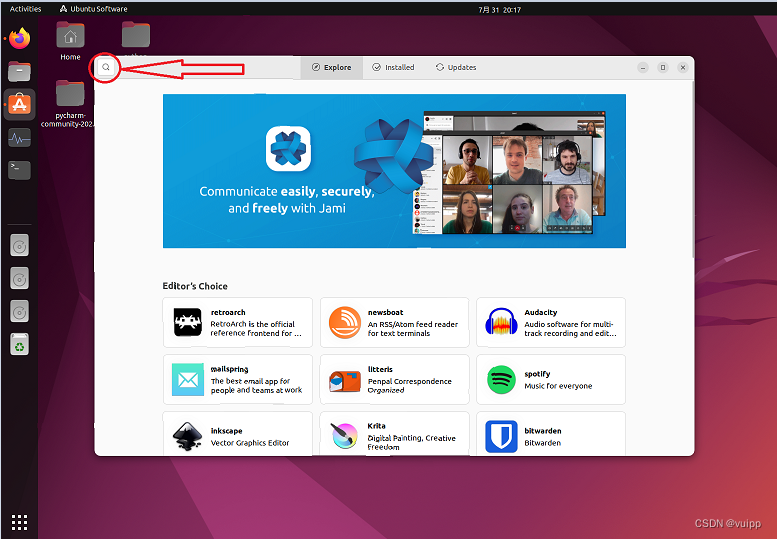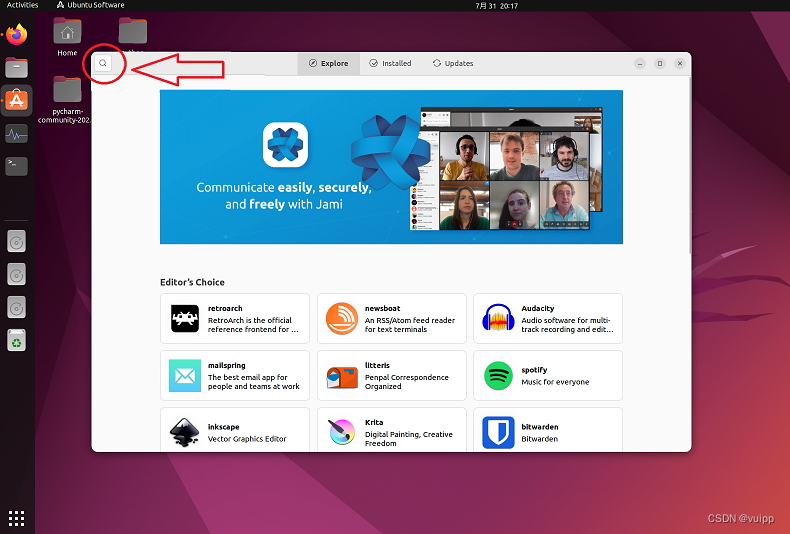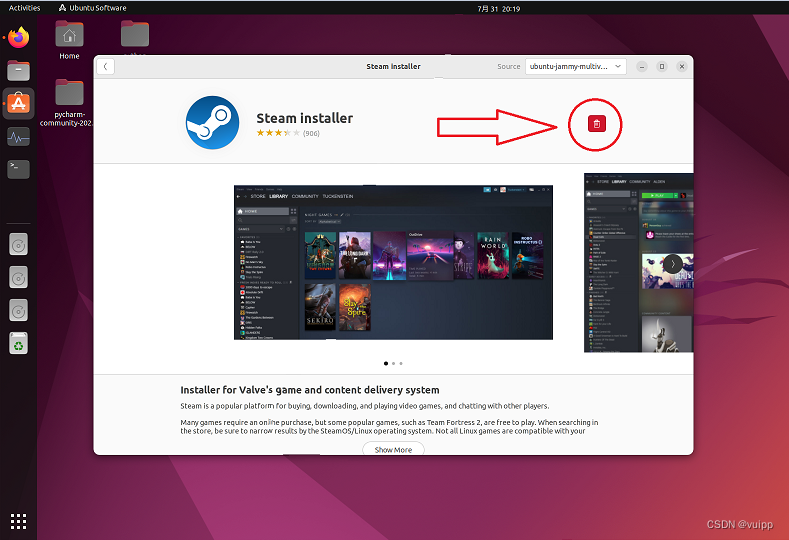目录:
第一种安装/卸载方法:Ubuntu Softwaer安装steam
steam是一个含有数千款游戏的平台,很多人都会在这个软件上下载游戏。现在我就教大家在Ubuntu22.04LST版本如何安装/卸载steam游戏平台,安装steam的方法一共有两种,下面就正式开始教大家安装。
第一种安装/卸载方法:Ubuntu Softwaer安装steam
我们先来介绍第一种安装steam的方法,这种方法很简单,只要一步步跟着做,读者很快就可以使用steam了
1.首先我们先在我们的操作系统上找到下图图标,这是个软件,这个软件叫做“Ubuntu Softwaer”,打开Ubuntu Softwaer这个软件,通常情况下可以在任务栏找到这个软件。
2.打开软件后,我们再点击左上角的”搜索“按钮,之后在搜索栏内输入“steam”
3.图中圈起来的软件可任选一个进行下载,这两个软件是无异的,它们都是steam。

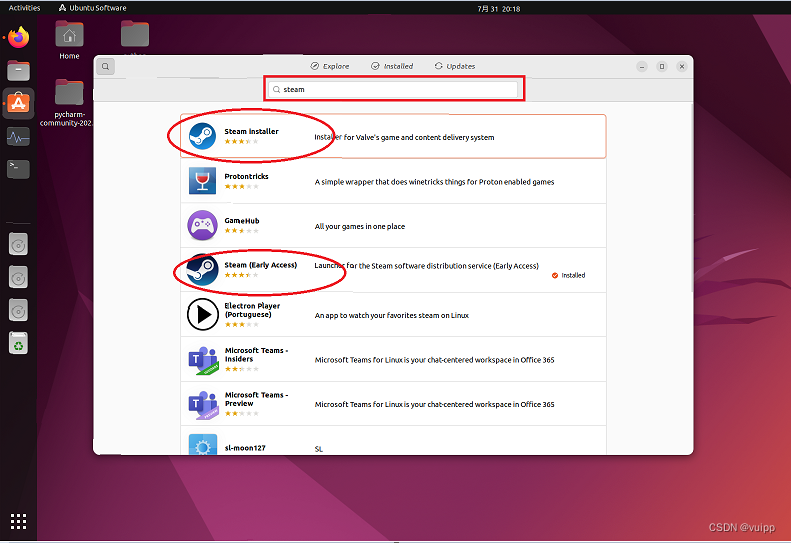
4.我们这里默认安装steam installer这个软件,我们单击这个这个软件,随后点击install(安装),但有一个地方需要注意,安装这个软件需要输入开机密码。如下图所示:
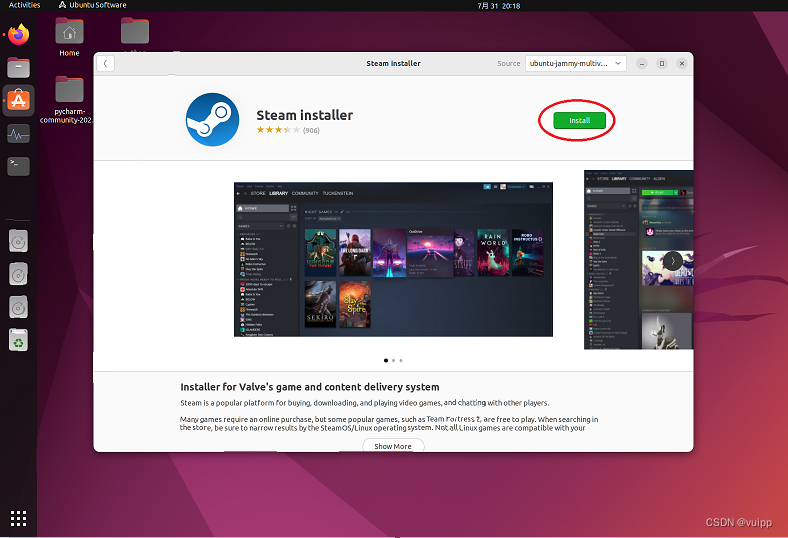
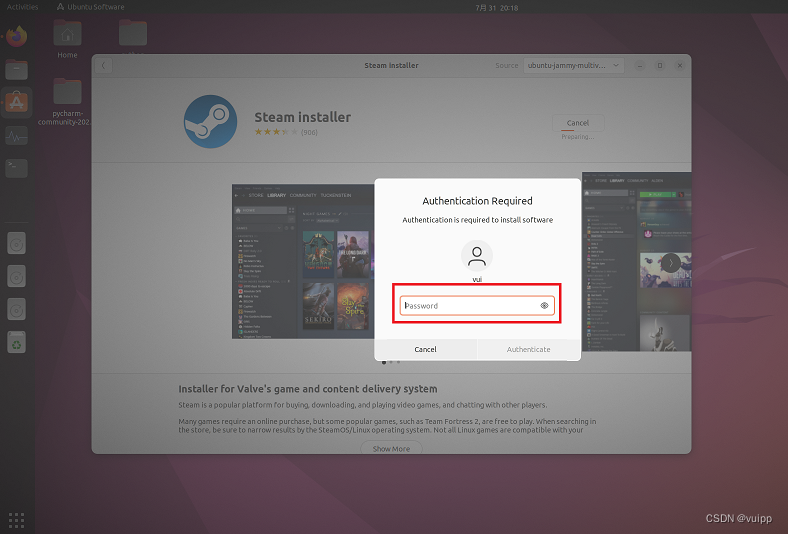
5.安装完后,我们如何打开软件呢?我们可以在菜单中的搜索栏中搜索“steam”,弹出的第一个软件基本上就是我们刚刚下载的steam平台,单击后就可以愉快的在steam下载游戏了。
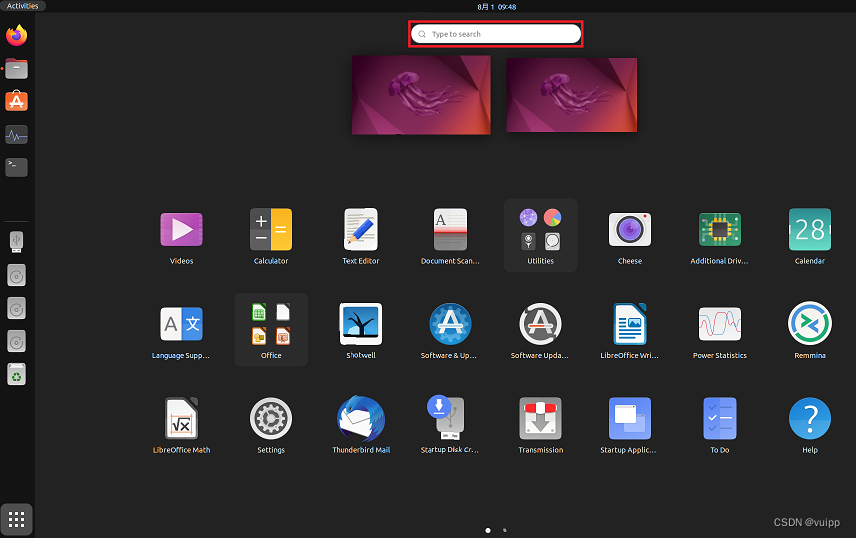
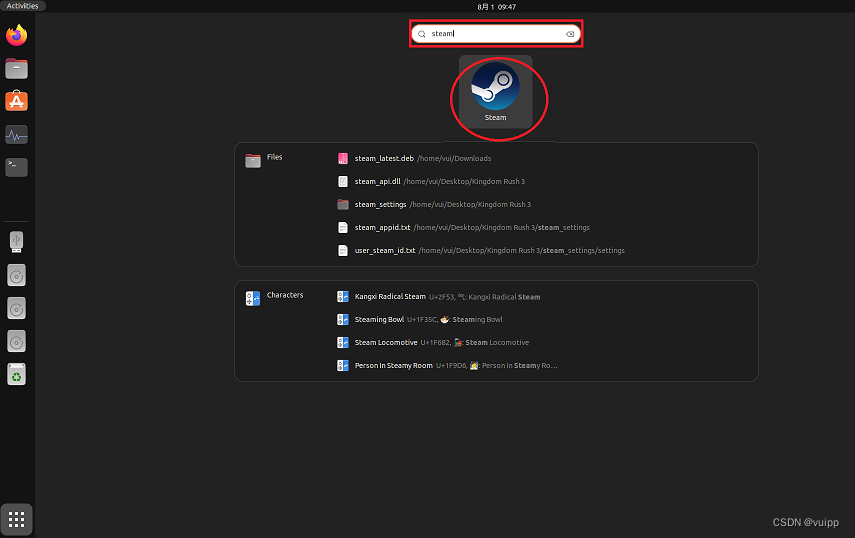
第二种安装方法:linux终端安装
1.在这种安装模式下,我们使用的是指令安装,这时我们需要打开终端(cmd/控制台)随后输入此指令:“sudo apt install steam”。
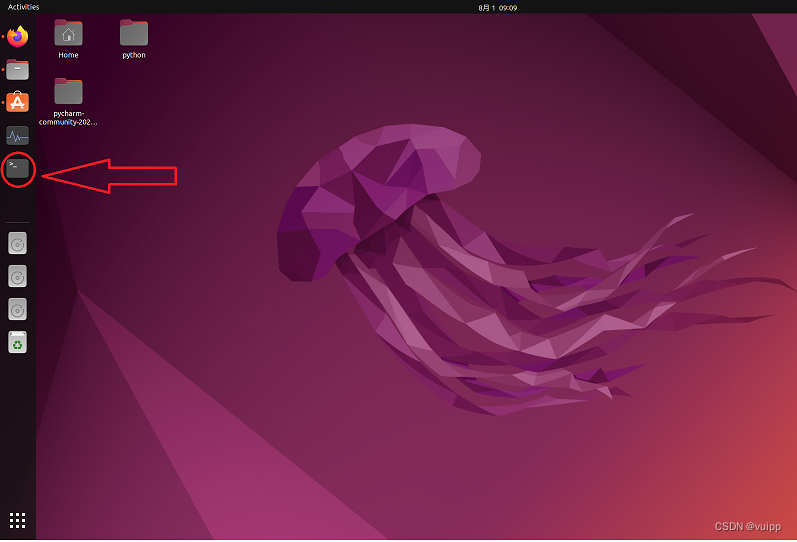
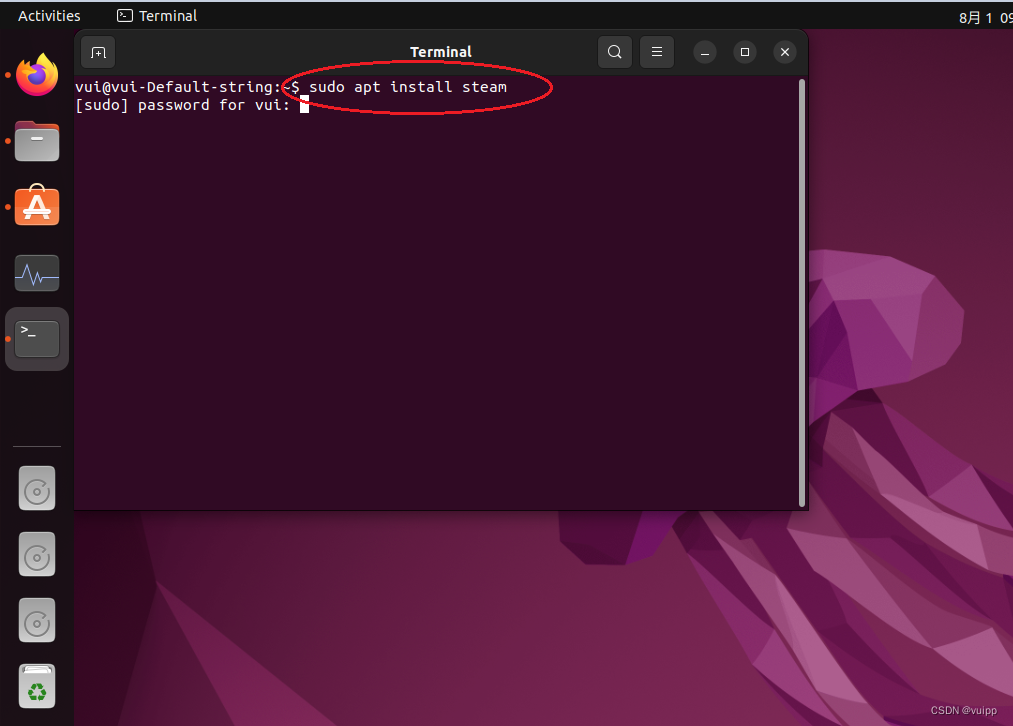
2.输入完指令后不久就会提示一个字符串,这个字符串大致意思是告诉我们是否安装此软件,我们只需要在终端输入“y”这个按键(表示是的),回车后便可开始下载。
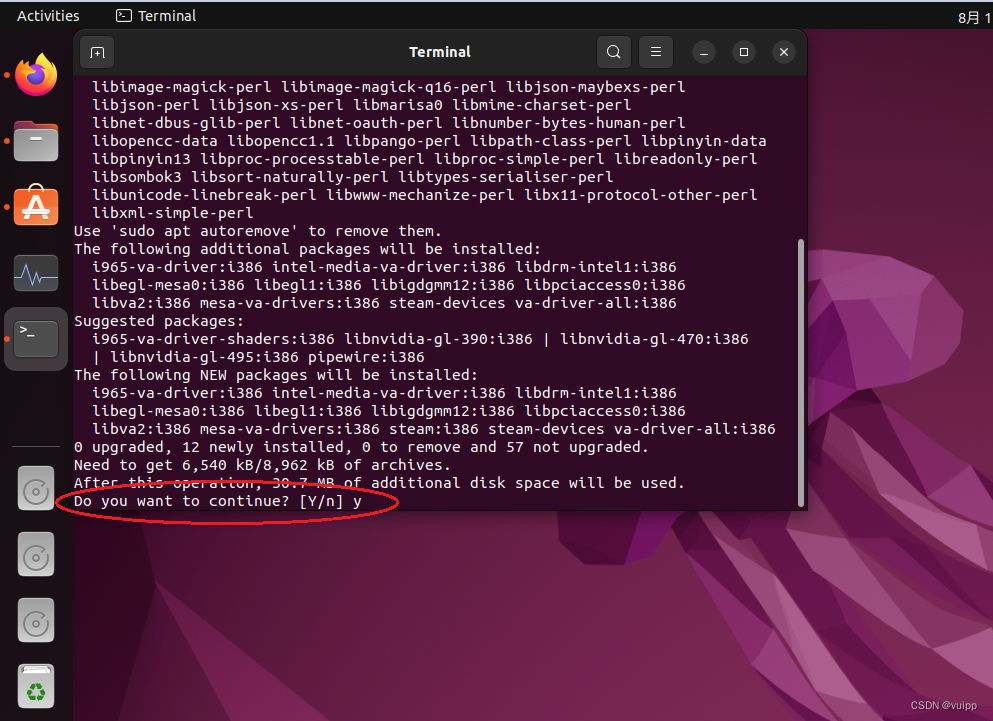
3.正式下载完成以后,在终端中输入“steam”这个指令便可打开steam游戏平台。
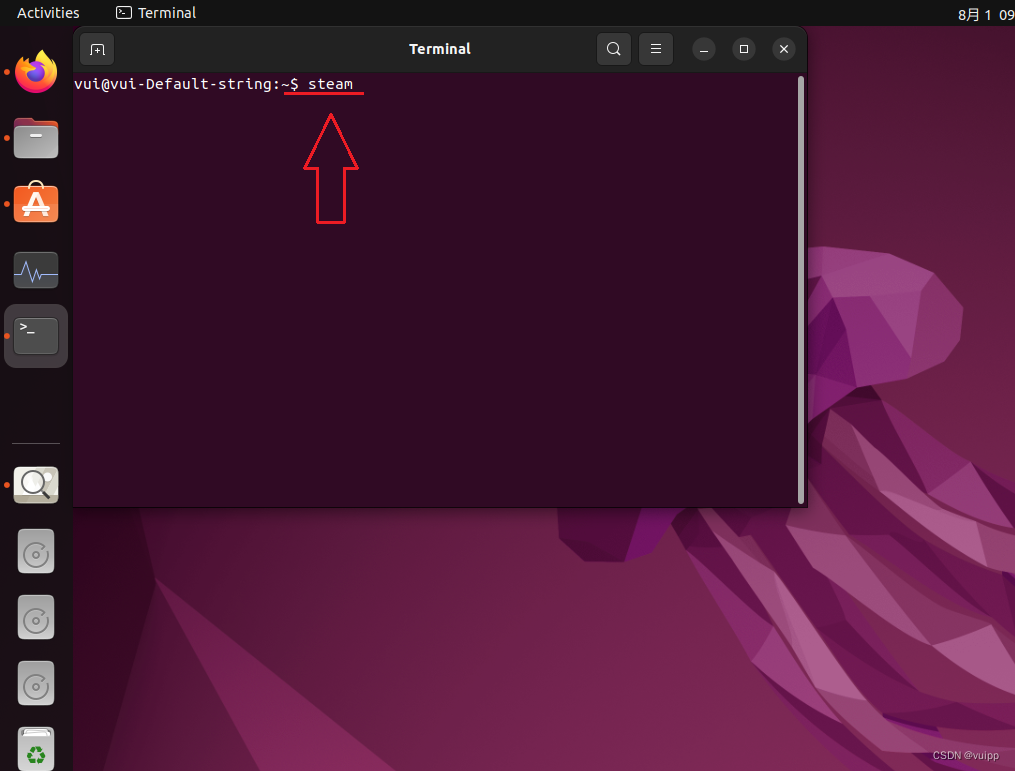
4.打开steam游戏平台后,输入登录信息后,就可以弹出steam游戏平台首页。
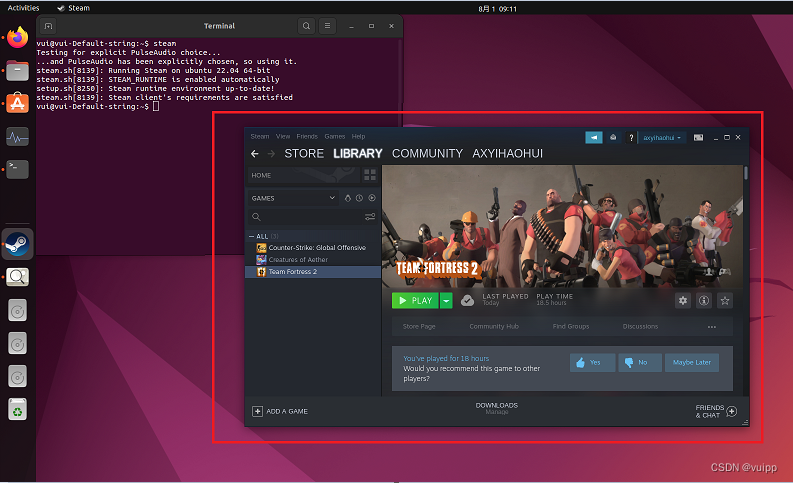
卸载steam游戏平台
1.想要卸载steam平台,我们先打开Ubuntu Softwaer。
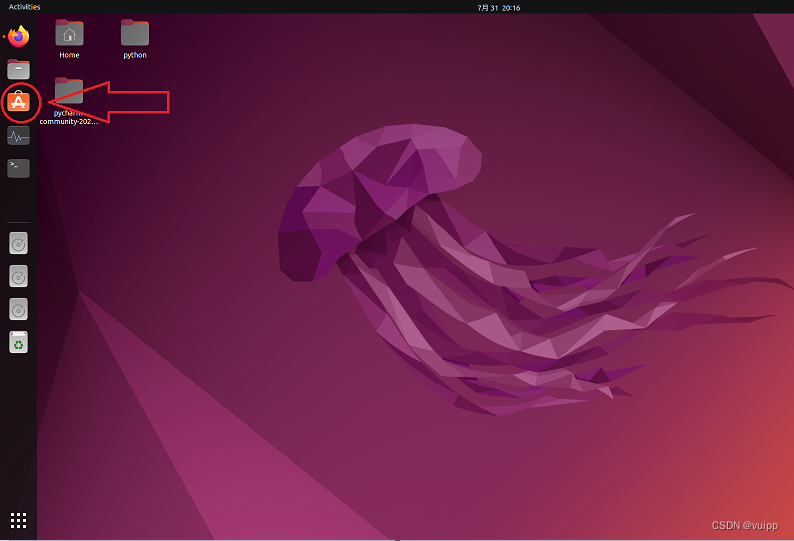
随后点击Ubuntu Softwaer的搜索按钮。(这和安装steam的前三步是一致的)。
2.点击图片指示的地方,输入开机密码便可以轻松卸载steam游戏平台。
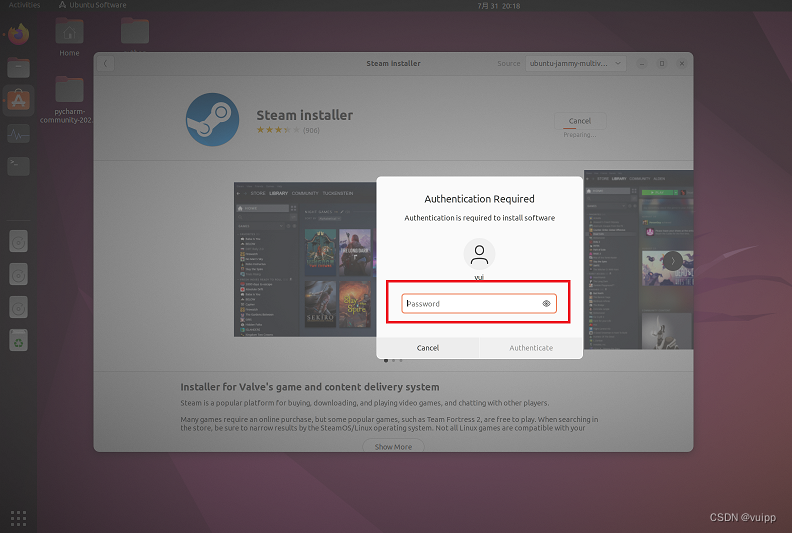
steam游戏平台如何配置中文
由于steam的页面默认就是英文,我们使用起来十分不便,所以现在我们就来教大家如何在steam上配置中文
1.在steam的首页上,点击左上角的“steam”的这个按键,随后点击“settings(设置)”。
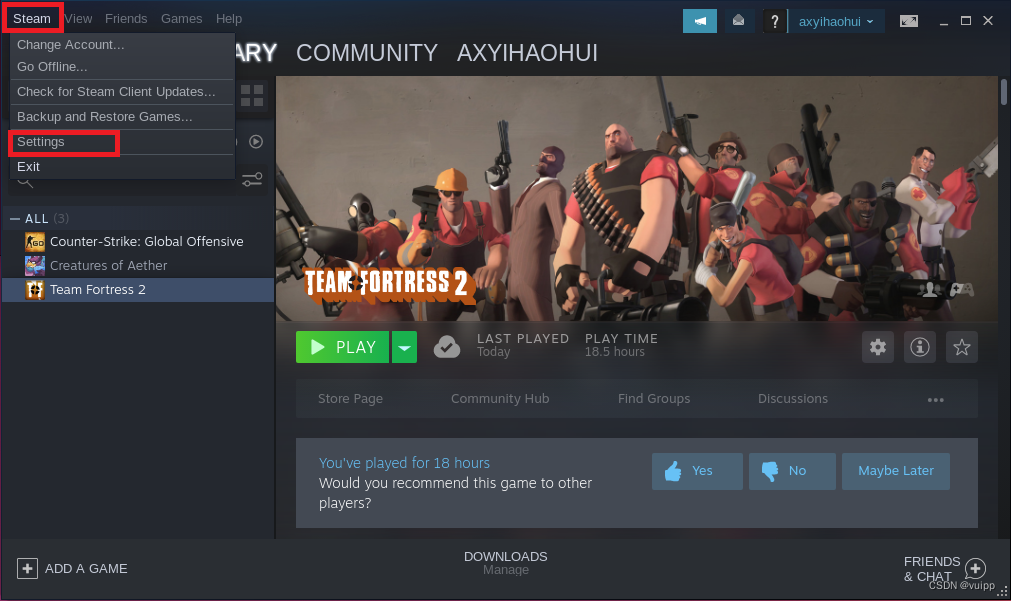
完成上步操作后,我们再找到“infterface”这个按键。
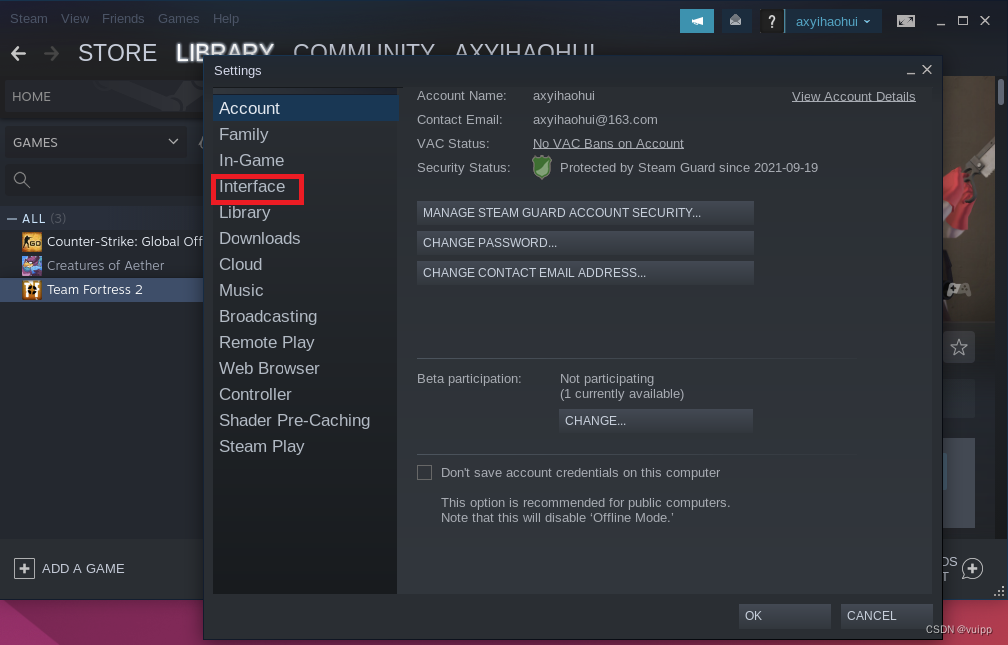
点击后,将把语言改为简体中文,随后点击OK。
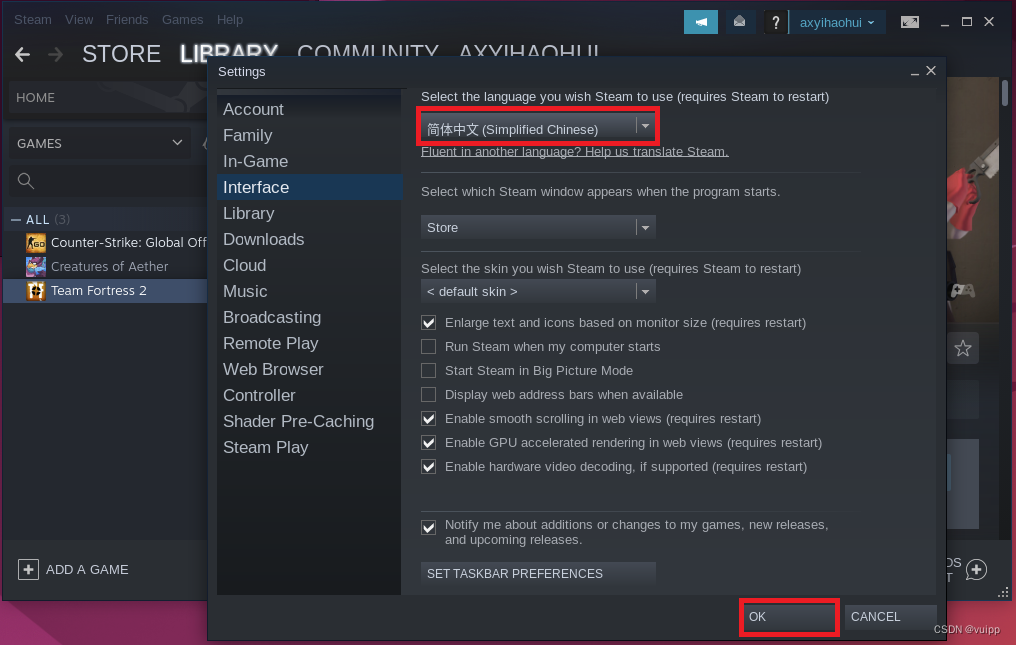
2.最后一步,将把语言改为简体中文后,steam会告诉我们更改语言必须得要重启steam。

重启steam后,steam的界面就变成简体中文了,如下图所示:
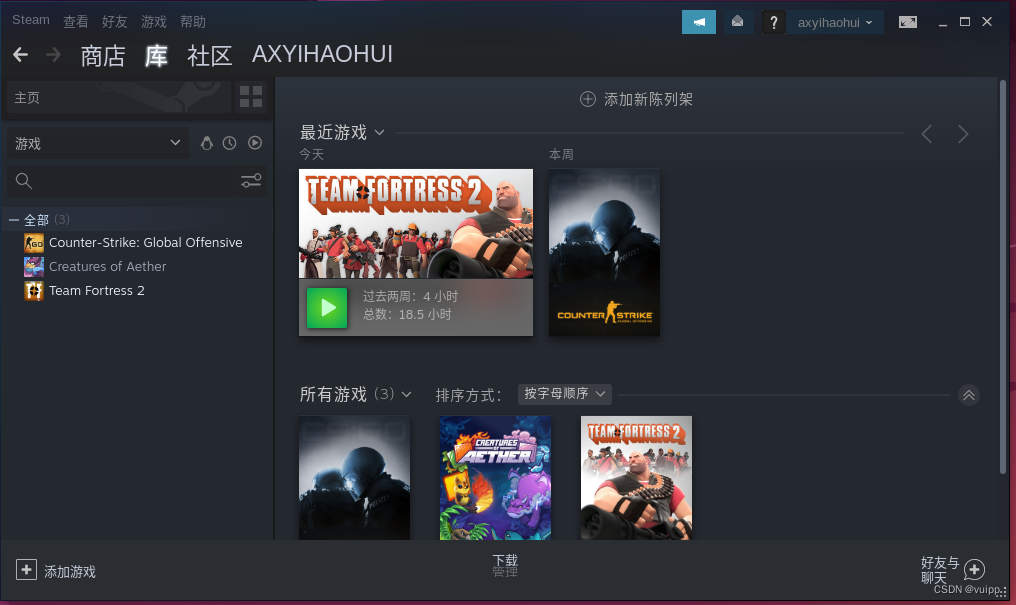
补充
如果想玩steam里的游戏,就要先打开steam,要注意的是,要看清楚游戏支持的平台,也就是游戏支持的操作系统,有一部分游戏是不支持Linux操作系统的。
如图所示,如果你找到你很喜欢一个游戏,可是你不知道这个游戏能不能在你的操作系统上运行,那你就滑到游戏页面的系统需求来,来查看此游戏是否支持你的操作系统,譬如你用的操作系统是Linux操作系统,那就必须查看系统需求中是否含有“SteamOS+Linux”,如果没有就代表不能游玩此游戏。
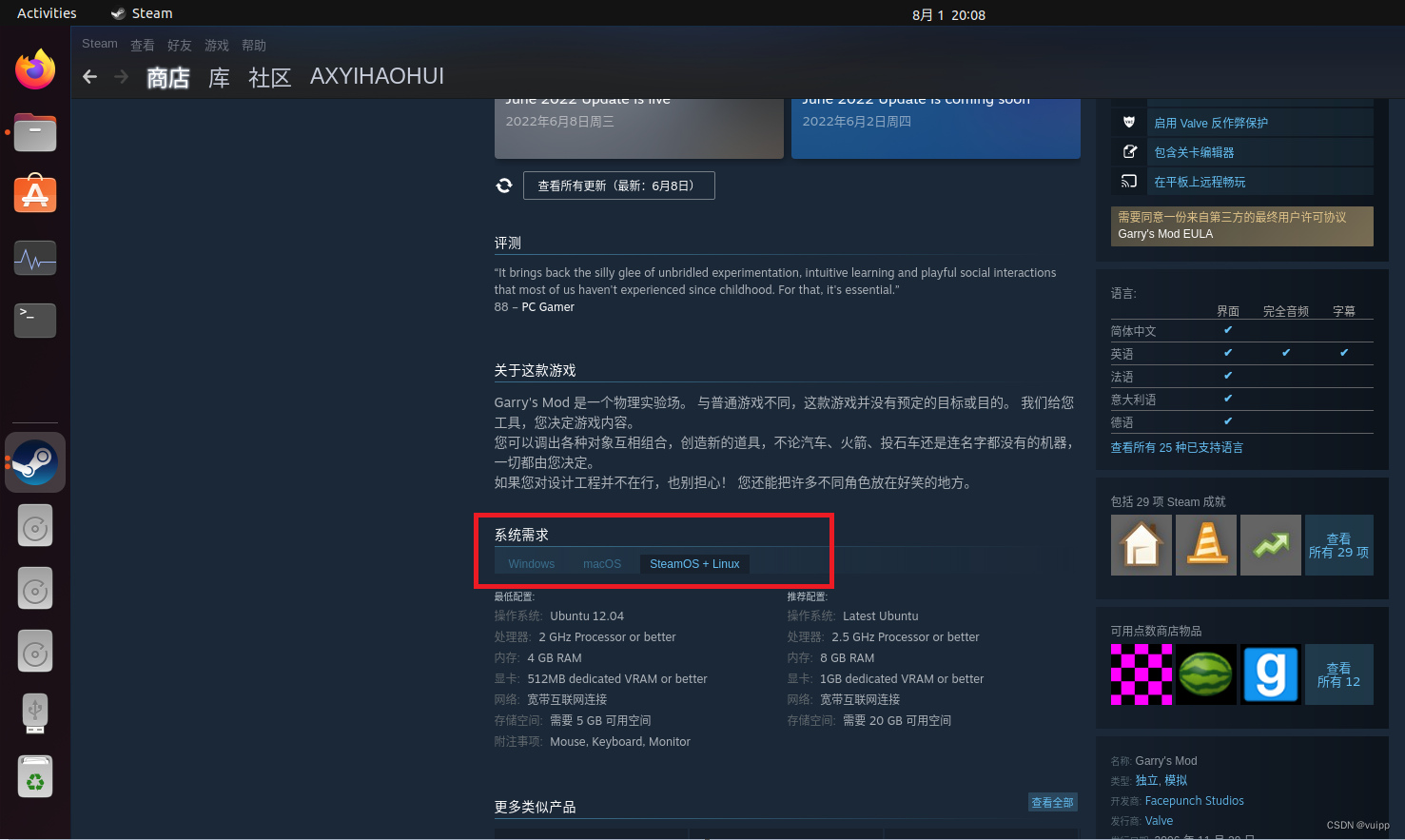
感谢您的观看,希望对您有所帮助,谢谢。
鸣谢:
本文章重点感谢@CR_小哒。感谢他给予我文字上的帮助,把我不通顺的语句进行更改,使得这篇文章更贴近“保姆级教程”,这里重点感谢CR_小哒这个CSDN博主。